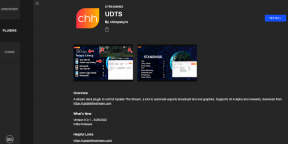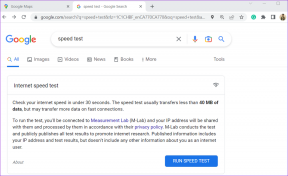6 geriausi būdai, kaip pataisyti „Spotify“ neatsisiunčiant dainas „Android“ ir „iPhone“.
Įvairios / / December 20, 2021
Atsisiųsdami dainas, kad galėtumėte jų klausytis neprisijungę, tikrai sutaupysite pralaidumo ir galėsite mėgautis nepertraukiama patirtimi. „Spotify“ režimas neprisijungus suteikia jums tokią pačią prabangą. Tačiau jei „Spotify“ neleis atsisiųsti mėgstamų dainų, trikčių šalinimas vertas jūsų laiko.

Jei negalite atsisiųsti savo mėgstamiausio Spotify grojaraštis jei norite naudoti neprisijungę, esame čia, kad padėtume. Šis vadovas padės greitai išspręsti „Spotify“ atsisiuntimo laukimo problemą. Taigi, eikime tiesiai prie to.
1. Patikrinkite interneto ryšį
Jei jūsų „Spotify“ atsisiuntimas įstrigo laukiant, pirmiausia turite patikrinti interneto ryšį telefone. Kartais tokių problemų gali kilti dėl nenuoseklaus arba prasto interneto ryšio. Galite patikrinti interneto ryšį savo telefone atlieka greičio testą kad patikrintumėte ryšio nuoseklumą ir kokybę.
Taip pat „Guiding Tech“.
2. Iš naujo nustatykite tinklo nustatymus
Jei atrodo, kad ryšys geras, bet jei jūsų telefone vis nutrūksta signalas, reikia kitokio požiūrio. Tokiais atvejais, iš naujo nustatydami tinklo nustatymus „Android“ arba „iPhone“. gali padėti. Štai kaip tai padaryti.
Android
Pastaba: Naršymo ir nustatymų pavadinimas gali skirtis Android telefonuose, nes dauguma telefonų gamintojų naudoja skirtingus apvalkalus ir meniu pavadinimus.
1 žingsnis: Atidarykite „Android“ nustatymus ir eikite į skyrių „Sistema“.

2 žingsnis: Išplėskite Advanced, kad eitumėte į Atstatyti parinktis. Tada bakstelėkite Reset Wi-Fi, mobile and Bluetooth.


3 veiksmas: Galiausiai apačioje paspauskite mygtuką Atstatyti nustatymus.

iPhone
1 žingsnis: Atidarykite „iPhone“ nustatymų programą ir eikite į „Bendra“.

2 žingsnis: Slinkite žemyn, kad bakstelėkite Perkelti arba Reset iPhone.

3 veiksmas: Tada bakstelėkite Atstatyti ir meniu pasirinkite Atstatyti tinklo nustatymus.

Jis paprašys jūsų užrakinimo ekrano slaptažodžio (jei toks yra). Kai patvirtinsite, bakstelėkite Atstatyti tinklo nustatymus patvirtinimą, kad pradėtumėte atkūrimo procesą.
3. Atlaisvinkite saugyklos vietos
Jei telefone senka vietos saugykloje, gali būti sunku atsisiųsti naujų melodijų. „Spotify“ rekomenduoja „Android“ arba „iPhone“ įrenginyje turėti bent 1 GB laisvos vietos. Galite pasinerti į savo telefono nustatymus ir patikrinti, kiek turite laisvos vietos. Arba taip pat galite patikrinti savo telefono atmintį naudodami „Spotify“ programą. Štai kaip.
1 žingsnis: Atidarykite „Spotify“ programą ir spustelėkite krumpliaračio piktogramą viršutiniame dešiniajame kampe, kad atidarytumėte nustatymus.

2 žingsnis: Slinkite žemyn iki skyriaus Saugykla. Pamatysite, kiek telefono saugyklos vietos užėmė įvairios programėlės ir kas iš jos liko.

Jei jūsų „Android“ telefonas palaiko ir turi išorinę SD kortelę, iš kurios norite atsisiųsti dainas, eikite į „Spotify“ nustatymų skyrių „Kita“ ir bakstelėkite „Saugykla“. Galite pakeisti atsisiuntimo vietą iš įrenginio saugyklos į SD kortelę ir atvirkščiai.


Taip pat „Guiding Tech“.
4. Išvalykite „Spotify“ talpyklą
Kaip ir dauguma programų, „Spotify“ taip pat kaupia talpyklos duomenys, įskaitant dainą, kurią pastaruoju metu transliavote srautu. Tokiu būdu programa gali sutaupyti pralaidumo ir buferio saugojimo laiką, pakartotinai neįkeldama tų pačių dainų. Nors šie duomenys skirti padėti, kartais jie gali būti sugadinti be jokios priežasties. Tokiu atveju jums gali būti sunku atsisiųsti naujų dainų ar net perduoti jas srautiniu būdu. Taigi galite pabandyti pašalinti „Spotify“ talpyklos duomenis iš savo telefono.
Nesvarbu, ar naudojate „Android“, ar „iPhone“, „Spotify“ suteikia galimybę išvalyti talpyklos duomenis programoje. Štai kaip jį pasiekti.
1 žingsnis: Paleiskite „Spotify“ programą „Android“ arba „iPhone“. Bakstelėkite krumpliaračio piktogramą viršutiniame dešiniajame kampe, kad atidarytumėte nustatymus.
2 žingsnis: Eikite į saugyklos nustatymus ir bakstelėkite mygtuką Išvalyti talpyklą. Dar kartą paspauskite Išvalyti talpyklą, kai būsite paraginti.


5. Atnaujinkite „Spotify“.
Programų naujinimai dažniausiai suteikia naujų funkcijų, patobulinimų ir, svarbiausia, klaidų pataisymus. Mes rekomenduojame jums atnaujinti programas savo telefone reguliariai. Jei kurį laiką neatnaujinote „Spotify“ programos, pats laikas tai padaryti. Gali būti, kad bet kokios atsisiuntimo problemos, su kuriomis susiduriate, apsiriboja dabartine jūsų naudojamos programos versija, ir ši problema buvo išspręsta naujesnėje versijoje.
Taigi, eikite į priekį ir atnaujinkite „Spotify“ programą iš „Play Store“ arba „App Store“ ir bandykite dar kartą atsisiųsti dainą.
Taip pat „Guiding Tech“.
6. Iš naujo įdiekite „Spotify“.
Jei atrodo, kad nė vienas iš aukščiau pateiktų sprendimų neveikia ir vis tiek kyla problemų atsisiunčiant dainas iš „Spotify“, galite pabandyti pašalinti programą ir vėl ją įdiegti. Paprastai tai yra geras trikčių šalinimo būdas, kai visi kiti sprendimai nepavyksta.
Kadangi iš naujo įdiegus „Spotify“, visi jo duomenys bus pašalinti iš programos, tai turėtų išspręsti jūsų problemą.
Klausykite melodijų neprisijungę
„Spotify“ režimas neprisijungus yra patogi funkcija ilgiems skrydžiams arba tada, kai to norite išsaugoti kai kuriuos duomenis toli nuo namų. Tokios atsisiuntimo problemos neturėtų atimti galimybės klausytis mėgstamos muzikos neprisijungus. Tikimės, kad vienas iš aukščiau pateiktų sprendimų jums pasiteisino ir vėl galėsite atsisiųsti mėgstamus grojaraščius iš „Spotify“.